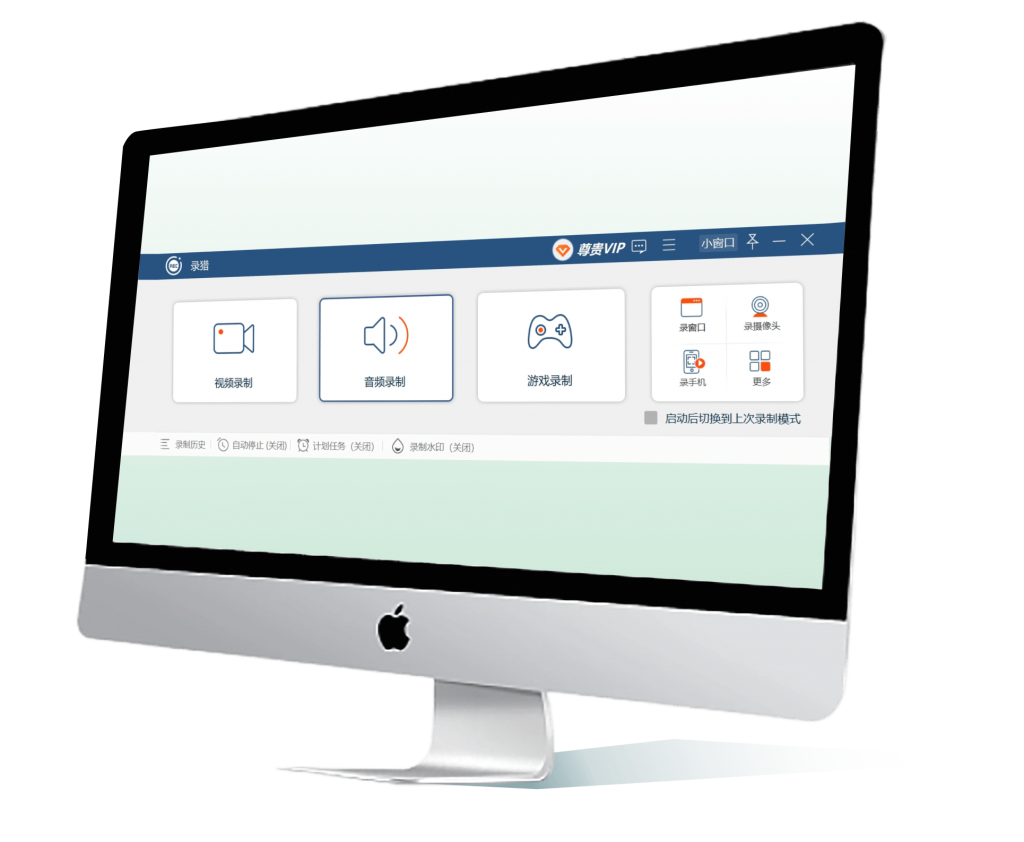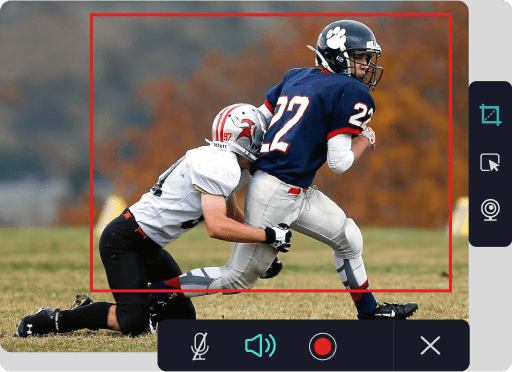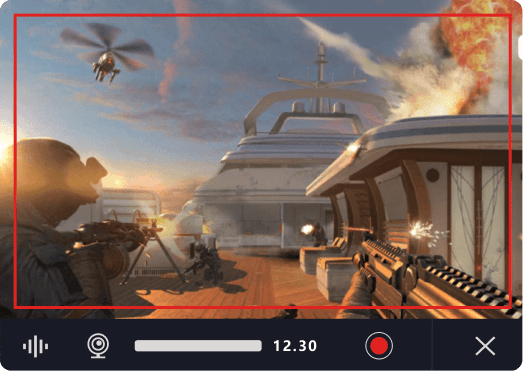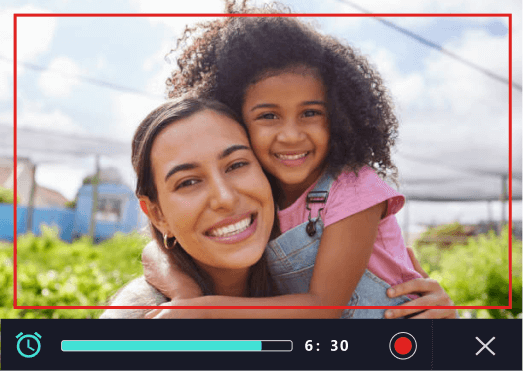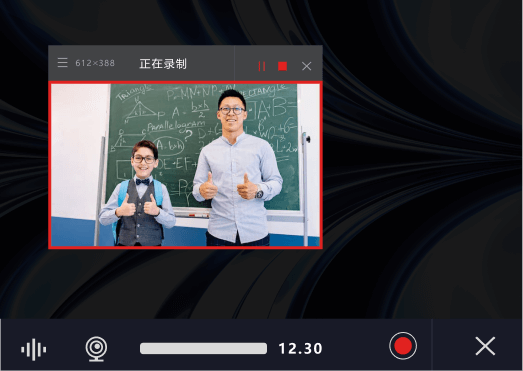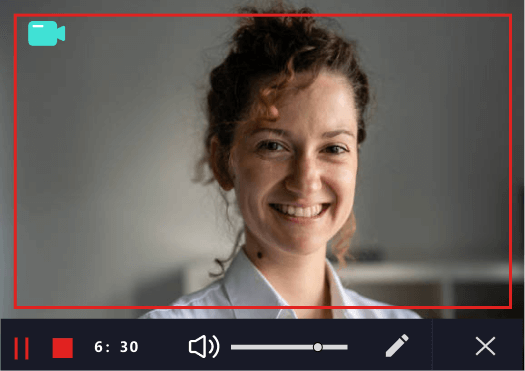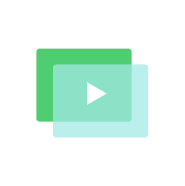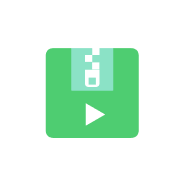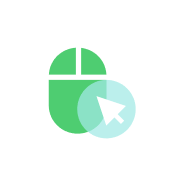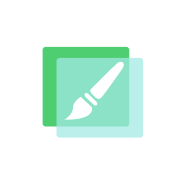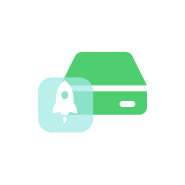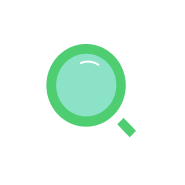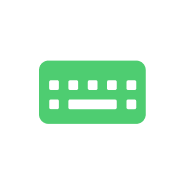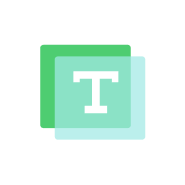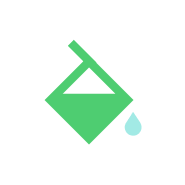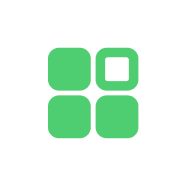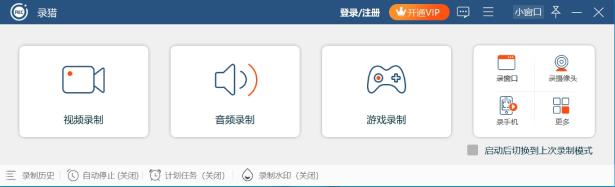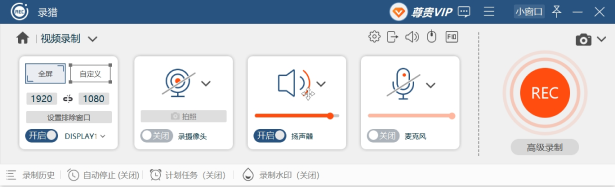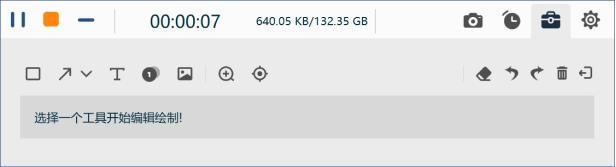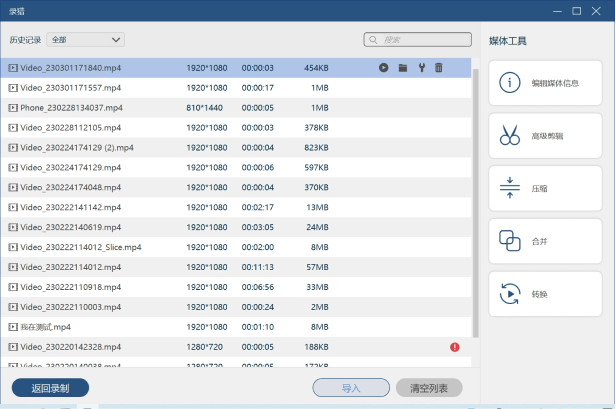可以自主选择录制的区域范围,录制选择更加灵活方便,操作更简
直接选中需要录制的游戏,保持录制的游戏界面不受其他干扰
解放人力,提前设置需要录制的范围或者程序,时间一到自动开启
录屏
锁定窗口或者排除窗口进行录制,隐私界面不被录制到,减少录制
不合格的几率
可只对摄像头进行录制,也可以进行画中画录制,提高视频可信度